CAD快速看图提取表格到excel的操作步骤
时间:2022-10-26 16:23
最近有一些在使用CAD快速看图的用户们,问小编其中是怎样提取表格到excel?下文这篇教程就描述了CAD快速看图提取表格到excel的操作步骤。
CAD快速看图提取表格到excel的操作步骤

我们先用CAD快速看图打开图纸,登录自己的快看账号,点击VIP按钮中的“提取表格”,或者在图纸上点右键,出现右键菜单,选择“提取表格”。

接着我们按照鼠标旁边的提示,用鼠标左键完整的框选表格的外边线。
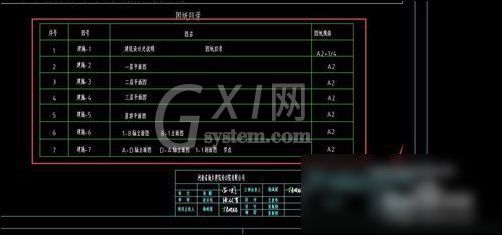
这时我们框选后自动弹出对话框,可以设置提取后exce的名字,保存位置等。第一次提取请选择“保存到新excel文件”,点击保存。
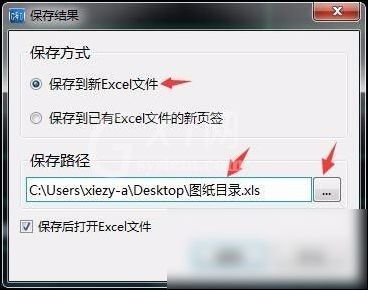
系统会自动打开刚才提取的表格,桌面上也生成了提取后的表格。非常方便吧。

看完了上文讲解的CAD快速看图提取表格到excel中的详细操作过程,你们是不是都学会了呀!



























